Ошибка Chrome: Не удается получить доступ к сайту. Решение!
Сегодня я хочу поговорить об одной распространённой ошибке, которая появляется у пользователей браузера Google Chrome и всех подобных, работающих на его же движке. Проявляется она в том, что интернет-обозреватель пишет: «Не удаётся получить доступ к сайту», а ниже — подробное описание проблемы:

При этом зависимости от операционной системы нет — ошибка может появится как в старой доброй Windows 7, так и в «восьмёрке», и даже в Windows 10.
Основные причины её появления следующие:
— Сайт действительно недоступен
— Проблемы с DNS или файлом hosts
— Настройки Прокси
— Адрес блокируется системой безопасности
— Прочее
Сейчас мы рассмотрим каждую из них подробнее и расскажем о способах исправления ситуации. Но перед тем, как переходить к поиску решения — сделаем вот что. Для начала желательно проверить — точно ли нет проблем с доступом в Интернет. Проще всего это сделать когда Вы подключены через роутер — попробуйте выйти в глобальную паутину через какое-нибудь другое устройство: планшет, смартфон, ноутбук и т.п. Если с доступом проблем нет — попробуйте зайти с этого тестового устройства на нужный сайт. Если с него ресурс доступен, а с компьютера нет — сразу начинайте со второй причины и далее.
В случае, когда ничего другого под рукой нет — на помощь придёт тестовая утилита ping. Запускаем командную строку Windows и набираем команду:
ping 8.8.8.8
нажимаем клавишу Enter и смотрим на результат. Примерно так он должен выглядеть когда проблем с доступом нет:

Если же в ответ Вы получаете сообщение «Сетевой узел недоступен», то сначала Вам надо разобраться со своим Интернет-каналом.
1. Веб-сайт не отвечает
Это самый простой случай и решение у него проще некуда. Дело в том, что хотя для работы порталов и сайтов в Интернете хостеры используют надёжное оборудование, а системные администраторы зорко следят за безотказной работой серверов — всё равно рано или поздно, но сбои случаются. И тогда надо немножко подождать, пока специалисты восстановят его работу. Особенно этим страдают простенькие странички на дешёвом хостинге. Поддержкой более крупных и известных сайтов занимаются более основательно и проблемы устраняются значительно быстрее.
Браузер может выдать сообщение «Не удается получить доступ к сайту» и в том случае, если при написании его адреса была допущена ошибка. При этом обычно в описании указывается код ERR_NAME_NOT_RESOLVED, что в переводе означает «не удалось распознать имя сайта».
2. Проблемы на компьютере с DNS или файлом hosts
К сожалению, как мне подсказывает мой опыт, эта причина самая распространённая. давайте проверим — какие в системе прописаны DNS-серверы. Если там будут указаны нерабочие адреса, то и Интернет на компьютере работать не будет, постоянно выдавая ошибку «Не удается получить доступ к сайту». Поэтому для проверки заходим в Панель управления, находим там Центр управления сетями и общим доступом. Там, в меню слева, находим пункт «Изменения параметров адаптера» и кликаем по нему. Таким образом Вы попадёте в список сетевых подключений Windows.
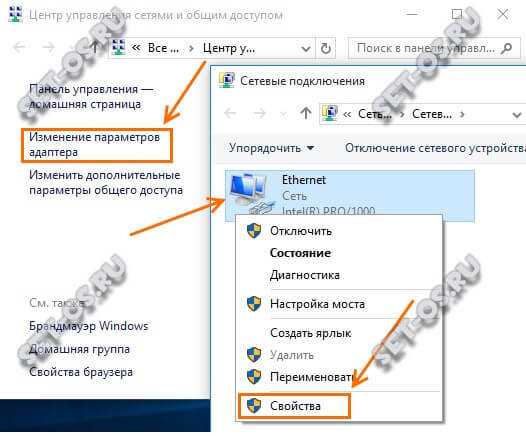
Находим то подключение по локальной сети, через которое компьютер имеет доступ к глобальной паутине. Кликаем по нему правой кнопкой мыши и выбираем пункт «Свойства». В появившемся окне кликаем дважды по строчке «Протокол IP версии 4 (TCP/IPv4)». Должно открыться ещё одно окно, вот такое:
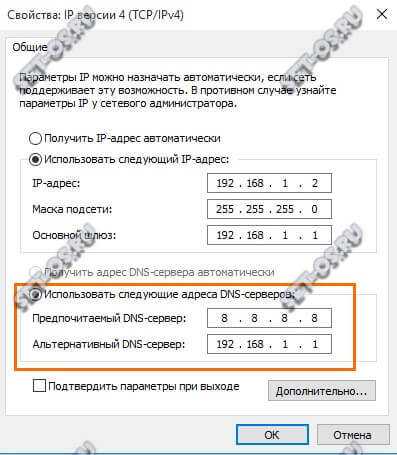
Ставим галочку «Использовать следующие адреса DNS-серверов» и указываем в качестве предпочитаемого один из публичных серверов Гугл — 8.8.8.8. В качестве Альтернативного можно прописать IP Вашего роутера (если он есть), либо сервер от Яндекса — 77.88.8.8. Нажимаем кнопку «ОК» чтобы применить настройки.
Так же не мешает проверить нет ли лишних записей в файле Hosts — это системный файл, имеющий бОльший приоритет в системе нежели чем запрос к ДНС. Именно поэтому его очень часто используют всякие вредоносные программы и прописывают туда свои данные. Запускаем текстовый редактор Блокнот с правами Администратора и заходим в папку C:\Windows\System32\drivers\etc. В ней находим и открываем файл hosts. По умолчанию он должен выглядеть так:
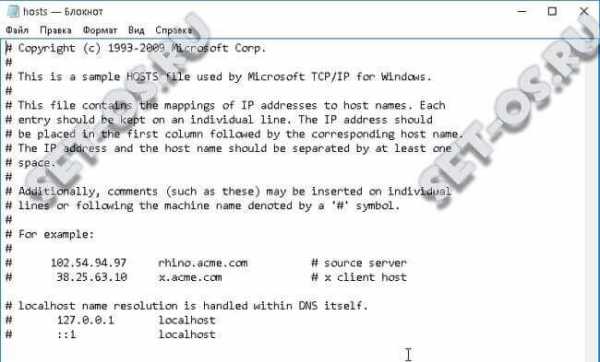
Никаких иных записей внизу быть не должно! Если что-то есть — смело удаляйте.
3. Настройки Прокси
Очень часто проблемы с сайтами, да и вообще с выходом в Интернет ,возникают после того, как кто-то из детей или родственников полазили в параметрах и зачем-то включили использование Прокси-сервера. Само-собой после этого ни на один ресурс в сети зайти не получится и браузер будет писать «Не удается получить доступ к сайту». Поэтому открываем параметры Windows 10, находим раздел «Сеть и Интернет» и выбираем пункт «Прокси»:
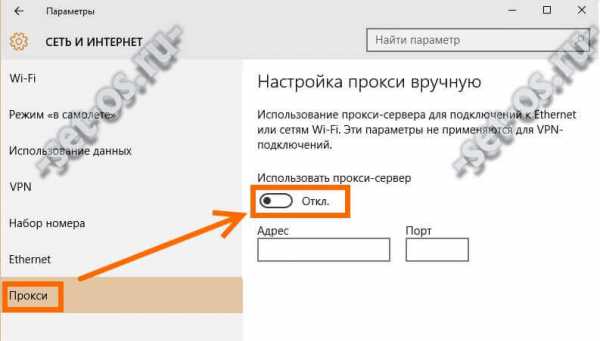
Находим переключатель «Использовать прокси-сервер» и передвигаем его в положение «Откл».
4. Система безопасности
Сегодня работа в Интернете без нормального антивируса и фаерволла (он же брандмауэр) сродни пляске на минном поле: повезёт-не повезёт. Но иногда система безопасности компьютера через чур усердтвует, блокируя нужные адреса. Чтобы исключить такой вариант — попробоуйте временно приостановить работу или вообще отключить фаервол и антивирус.

Если после этого доступ к сайту восстановится, то далее нужно либо добавить его в список исключений, либо серьёзно к нему присмотреться — возможно он является фишинговым и предназначен для обмана пользователя и кражи информации.
5. Прочие причины
Сюда можно отнести все те варианты развития событий, которые реже всего встречаются на практике, но всё же имеют место быть.
— Одна из таких — проблемы с DNS-клиентом Виндовс. Проверим работает ли он и попробуем перезапустить. Нажимаем кнопку Пуск правой кнопкой мыши и выбираем пункт меню «Управление компьютером». Откроется вот такая оснастка:
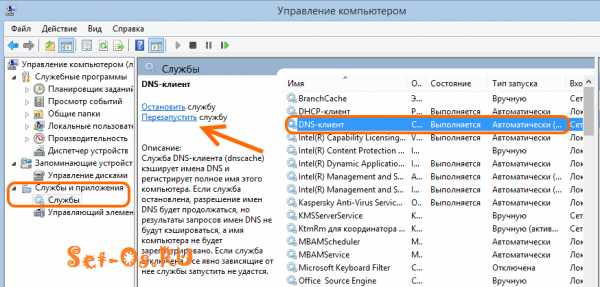
В ней надо найти раздел «Службы и приложения»>>»Службы». В списке системных сервисов находим строчку DNS-клиент и смотрим его состояние. Если сервис выполняется, то попробуем его перезапустить. Для этого выделяем и в меню слева кликаем на сначала на ссылку «Перезапустить службу».
— Иногда причиной того, что браузер Google Chrome пишет «Не удается получить доступ к сайту» является сбой работы сетевых служб Виндовс. Чтобы его устранить, надо открыть командную строку с правами Администратора и выполнить следующие команды.
Очистка кеша ДНС:
ipconfig /flushdns
Сброс и обновление IP-адреса:
ipconfig /release ipconfig /renew
Сброс правил статической маршрутизации:
route -f
После этого необходимо перезагрузить компьютер и проверить доступен ли нужный сайт теперь.
— Так же не стоит забывать, что доступ к может быть закрыт и со стороны самого сайта. Проверить это можно с помощью специальных анонимазейров. Например: Anonymouse.org. Если через него нужный адрес открывается, то вероятнее всего подсесть или конкретно Ваш IP-адрес запрещены в параметрах фаервола веб-ресурса.
set-os.ru
Не удается получить доступ к сайту в браузере
Частая ошибка, с которой сталкиваются пользователи браузера Google Chrome, Opera (а возможно, и других браузеров на базе Chromium) — Не удается получить доступ к сайту с пояснением «Не удается найти DNS-адрес сервера» или «Не удается найти IP-адрес сервера» и кодом ERR_NAME_NOT_RESOLVED.
Ошибка не зависит от версии ОС, и может появиться в Windows 10, 8 или Windows 7 с одинаковой вероятностью (хотя, чаще приходится видеть все-таки в Windows 10).
В этой инструкции — способы исправить ошибку «Не удается найти DNS-адрес сервера» (ERR NAME NOT RESOLVED) и возможные причины появления такой ошибки и невозможности открыть нужный сайт.
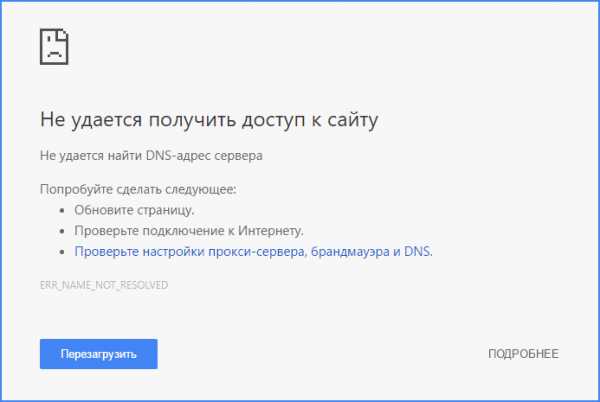
Кстати, учитывайте, что эта ошибка может быть вызвана просто неправильным вводом адреса сайта в адресную строку, т.е. она появляется и в тех случаях, когда вы ввели адрес несуществующего сайта. Еще одна деталь: прежде чем приступать к шагам, описанным в инструкции ниже, если вы подключены по Wi-Fi, попробуйте просто выключить роутер из розетки, подождать 10-15 секунд, снова включить и подождать, когда он загрузится (около минуты).
Быстрый способ исправить ошибку «Не удается найти DNS-адрес сервера» и «Не удается найти IP-адрес сервера»
Первый из способов, чаще всего позволяющий исправить ошибку ERR_NAME_NOT_RESOLVED, при условии, что нет каких-то более серьезных причин для возникновения ошибки — прописать адреса DNS сервера в параметры Интернет подключения вручную.
Как это сделать:
- Отключите Интернет на компьютере (разорвите соединение).
- Кликните правой кнопкой мыши по значку соединения в области уведомлений Windows, выберите пункт «Центр управления сетями и общим доступом». В Windows 10 последних версий этот пункт пропал из области уведомлений, а потому можно поступить так: нажать клавиши Win+R, ввести ncpa.cpl и нажать Enter. Затем перейти к шагу 4.
- В Центре управления слева выберите «Изменение параметров адаптера».
- Кликните правой кнопкой мыши по вашему интернет-подключению и выберите пункт «Свойства».
- Выберите пункт «IP версии 4» (TCP/IPv4) и нажмите «Свойства».
- В разделе с настройкой DNS серверов, установите отметку «Использовать следующие адреса DNS-серверов» и введите 8.8.8.8 и 8.8.4.4 соответственно (это сервера DNS Google, обычно работающие).

После этого примените сделанные настройки, подключитесь к Интернету и попробуйте открыть сайт снова, возможно, ошибка «Не удается получить доступ к сайту» исчезнет. Кстати, если у вас уже были указаны какие-то DNS-серверы в параметрах, попробуйте также вариант с «Получить адрес DNS-сервера автоматически», возможно он окажется рабочим.
Еще один простой вариант, часто помогающий в Windows 10 и Windows 8: проделайте шаги 1-4 из предыдущего способа, после этого уберите отметку с IP версии 6 (TCP/IPv6), примените настройки и попробуйте подключиться снова. 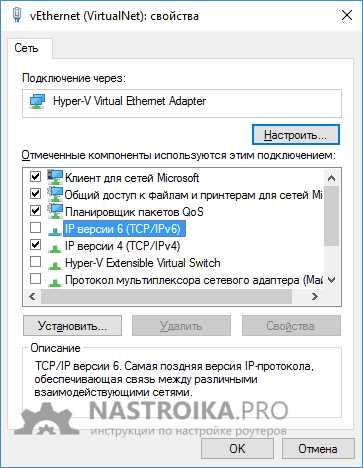
Другие способы исправить ERR_NAME_NOT_RESOLVED
Если указанные варианты не помогли, попробуйте следующие способы исправления ошибки ERR NAME NOT RESOLVED, один из них с большой вероятностью вам поможет.
Сброс кэша DNS
Запустите командную строку от имени Администратора (в Windows 10 и 8.1 это можно сделать через меню правого клика мышью по кнопке «Пуск»).
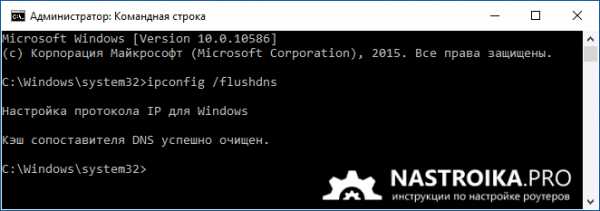
После этого в командной строке введите ipconfig /flushdns и нажмите Enter для сброса кэша DNS.
Проверка настроек прокси-серверов
Зайдите в панель управления Windows и откройте пункт «Свойства браузера» (может называться «Параметры браузера»). Там откройте вкладку «Подключения» и нажмите кнопку «Настройка сети».
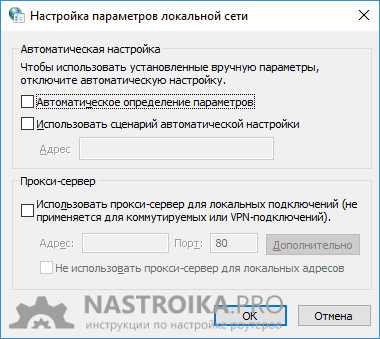
В следующем окне, если есть, уберите любые отметки, как с автоматического изменения параметров, так и с прокси-сервера. Примените настройки.
Проверка файла hosts
Этот вариант может сработать, если у вас не открываются только некоторые сайты, например, Одноклассники или ВК.
На компьютере зайдите в папку C:\Windows\System32\drivers\etc и посмотрите, есть ли там файл hosts (без расширения).
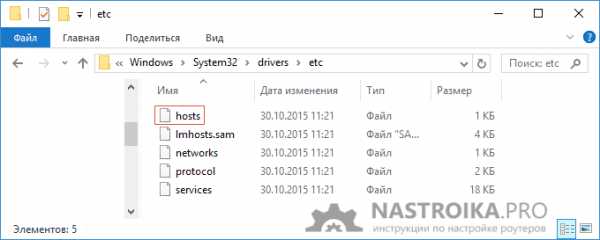
Если есть, откройте его с помощью блокнота.
- Если файл пустой — всё в порядке.
- Если все строки в файле начинаются с символа «решетки» — все в порядке.
- Если в файле есть строки, начинающиеся не с решетки и при этом содержащие адреса сайта, который не открывается с указанной ошибкой, эти строки следует удалить.
Тут есть один момент: если просто их удалить, а потом нажать «Сохранить» в блокноте, то файл hosts не сохранится. Правильный путь:
- Запустить Блокнот от имени администратора (через правый клик по блокноту в меню Пуск или в поиске Windows 10 и 8, выбрать «Запустить от имени Администратора».
- В нем выбрать «Файл» — «Открыть», а там, где указано «Текстовые документы» поставить «Все файлы», потом перейти к папке с файлом hosts и открыть его.
- Удалить ненужные строки.
- Выбрать «Файл» — «Сохранить».
От имени администратора все сохранится и будет работать.
Сброс TCP/IP и Winsock
Предупреждаю, что этот способ иногда приводит к еще большим проблемам с доступом к Интернету, но обычно все в порядке. Итак, шаги будут следующими:
- Запустите командную строку от имени администратора и введите по порядку следующие две команды
- netsh int ip reset
- netsh winsock reset
После этого обязательно перезагрузите компьютер и проверьте, была ли исправлена ошибка.
В Windows 10 можно поступить иначе:
- Зайдите в Параметры — Сеть и Интернет.
- В разделе Состояние пролистайте страницу вниз и найдите пункт «Сброс сети».
- Выполните сброс сетевых параметров.
Что еще может вызывать ошибку «Не удается получить доступ к сайту»
А теперь некоторые другие варианты, когда может возникнуть проблема:
- Вследствие работы вредоносных программ на компьютере. Попробуйте выполнить сканирование с помощью бесплатных утилит Malwarebytes Anti-Malware или AdwCleaner.
- Вследствие работы расширений-анонимайзеров, прокси и VPN в браузере (попробуйте отключить расширения).
- После обновления до новой версии Windows. В этом случае попробуйте откатить драйвер сетевой карты (или наоборот обновить его, но не в диспетчере устройств, а скачав официальный установщик драйвера) или Wi-Fi адаптера (смотря через что у вас доступ в Интернет), также, если вы выполняли обновление с установленным антивирусом, попробуйте удалить его, проверить, заработал ли интернет, а потом установить снова.
- После установки виртуальных машин, а также сервисов для работы с VPN и виртуальных сетевых устройств. Тут действия зависят от того, что именно делалось.
- Если в настройках роутера в параметрах интернет-подключения вручную указан DNS сервер, но он перестал работать. Попробуйте зайти в настройки роутера и проверить настройки подключения WAN. Если там указан DNS, попробуйте поставить автоматическое подключение к DNS. О том, как зайти в настройки разных роутеров вы можете прочесть на этом сайте в инструкциях по роутерам.
- После установки нового антивируса или фаерволла. Попробуйте полностью отключить их. Если это сработало, поищите, какая из настроек могла повлиять на появление ошибки err_name_not_resolved.
По-моему, привел все возможные варианты. Ну и еще один: проблема может быть и на стороне провайдера. Признак того, что дело в этом — не удается получить доступ к сайту ни с одного устройства, подключенного к вашему Интернету. В этом случае обычно со временем проблема решается самим провайдером.
Возможные проблемы при настройке Wi-Fi роутера
nastroika.pro
Не удается получить доступ к сайту в Chrome или Yandex браузере
Ошибка является очень запутанной, но довольно легко решима. Это может быть первый случай, когда вы столкнулись с этой проблемой, но на самом деле она является одной из самых распространенных ошибок DNS в Google Chrome или Yandex браузере. Когда вы пытаетесь открыть какой-либо сайт, то вы обнаружите сообщение об ошибке «Не удается получить доступ к сайту. Не удается найти DNS-адрес сервера». Почти во всех ситуациях IP-адреса, используемые серверами доменных имен вашего провайдера, автоматически устанавливаются вашим интернет-провайдером через протокол динамической конфигурации хоста. Сайт, который вы пытаетесь посетить не может быть доступен, так как поиск DNS был не удачным или не загрузился. Это сетевая услуга, которая переводит имя веб-сайта на его интернет-адрес.
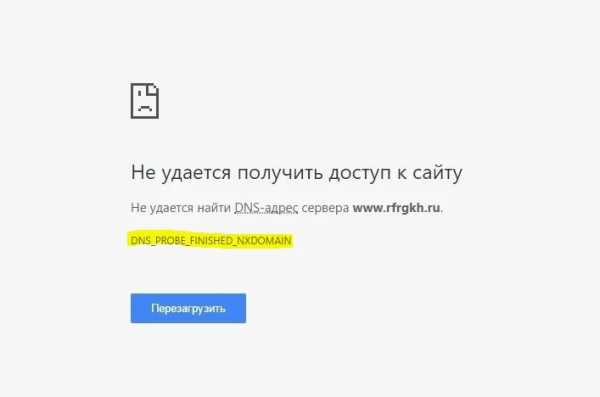
Исправить ошибку DNS_PROBE_FINISHED_NXDOMAIN в Браузере
Ошибка DNS чаще всего возникает из-за отсутствия подключения к Интернету или неправильно сконфигурированной сети. Причиной этой проблемы может быть и невосприимчивый DNS-сервер. Другая причина может быть связана с тем, что брандмауэр не позволяет Google Chrome или Yandex браузеру получать доступ к сети. Рассмотрим несколько советом, чтобы исправить ошибку в браузере, когда не удается получить доступ к сайту. Не удается найти DNS-адрес сервера www.website.com. Код ошибки DNS_PROBE_FINISHED_NXDOMAIN.
1. Очистить кеш DNS
Во-первых, сбросьте свой DNS-кеш, перезагрузите компьютер и маршрутизатор.
- Нажмите сочетание кнопок Win+R и введите ipconfig /flushdns. Вот и все, кроме того вы можете эту команду ввести в командную строку.
2. Использовать DNS от Google или Yandex
Используйте Google или Yandex DNS и посмотрите, работает ли это. Вам необходимо изменить настройки DNS в вашей операционной системе, используя IP-адреса DNS. Проблема о которой мы говорим в этой статье, обычно возникает в браузере Google Chrome или Yandex, который вы используете на ПК с ОС Windows 10. Yandex и Chrome могут отображать серое окно с одним из этих сообщений об ошибке, если что-то не так с настройками Интернета или DNS.
- Откройте Параметры > Сеть и Интернет > Состояние > Настройка параметров адаптера.
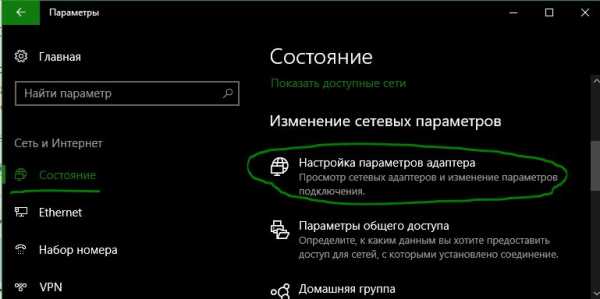
- В разделе Сетевые подключения, выберите активное подключение, которое вы используете. (это может быть WiFi по интернету или по кабелю Ethernet).

- Далее в списке найдите IP версии 4 (TCP/Ipv4) и нажмите Свойства.
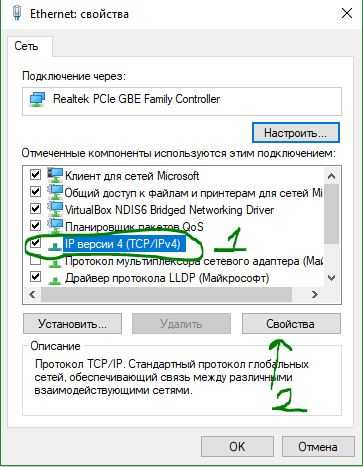
- Поставьте точку на Использовать следующие адреса DNS-серверов и введите следующие на выбор DNS адреса.
- DNS Google 8.8.8.8 — 8.8.4.4
- DNS Yandex 77.88.8.8 — 77.88.8.1

comments powered by HyperComments
mywebpc.ru
Почему не удается получить доступ к сайту в Windows 10
Добрый день уважаемые читатели, сегодня хочу с вами отыскать ответ на очень частый вопрос в интернете, а именно почему не удается получить доступ к сайту в Windows 10. Ситуация такая, приятель скинул вам ссылку на новый, крутой сайт, вы открываете ваш браузер, вводите там его и получаете болт, в виде того сообщения, что описано выше. Ниже мы разберем самые распространенные случаи и причины этой проблемы, так сказать победим ее на корню.
Почему пишет не удается получить доступ к сайту
И так, как выглядит это сообщение в браузере:
Не удалось получить доступ к сайту. Не удается найти DNS-адрес сервера (ERR NAME NOT RESOLVE) у него есть еще второе название Ошибка 105 DNS
Ловлю я это на операционной системе Windows 10, но увидеть это вы можете и где угодно, и в любом браузере, у меня это Google Chrome,
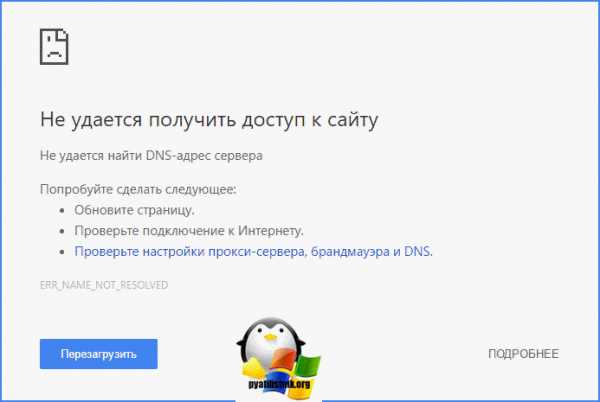
Причины ошибки не удается получить доступ к сайту
Давайте пробежимся, по некому чек листу ошибки net err name not resolved, чтобы прикинуть, в чем может быть дело:
- Не правильно настроены DNS серверы на роутере или компьютере
- Прокси серверы
- Файл hosts
- Сброс настроек TCP/IP
- Разное
Исправляем ошибку не удается найти DNS-адрес сервера
И так представим себе классическую схему работы интернета в квартире среднестатистичекой семьи, это любо провод от провайдера в компьютер, где далее настраивается vpn подключение в локальную сеть провайдера и уже за счет этого вы получаете интернет. Вот самая приближенная схема.
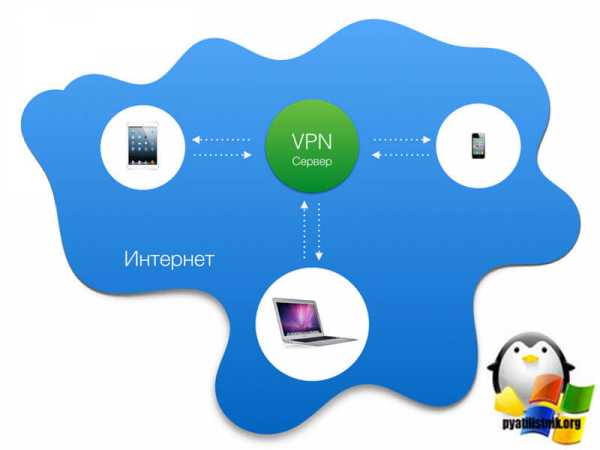
Второй вариант, самый распространенный это у вас некий WIFI роутер, например asus или dlink, все зависит от того, на что хватило денежных средств, в него в порт WAN подключен провод от провайдера, а вот там уже с помощью технологии vpn (pptp, l2tp) или ppoe, а может быть и статические настройки, вы получаете интернет. Либо через провод идущий в роутер и в порт LAN, либо по вайле без проводов. Так вот в обоих этих случаях проблема с открытием в браузер страницы и получением сообщения что нельзя получить доступ к сайту, чаще всего связано с DNS серверами. Что такое dns сервер и принцип его работы, я описывал, но в общих чертах задача у него простая, вы у него спрашиваете, где находится сайт по такому, то адресу и он уже по своей базе его ищет и выдает вам ответ, схема выглядит вот так.
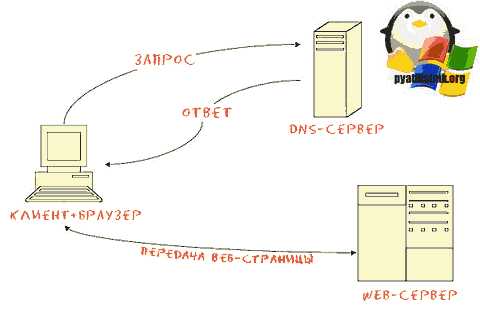
Бывают случаи, что пользователи просто не правильно вводят адрес сайта, так что первым делом проверьте его, ну если это vk.com, то делаем, что описано ниже
Я очень часто встречал, что эти днс сервера у провайдера могут тупить или вообще не работать, особенно если это какой то мелкий региональный провайдер. так, что если увидели в браузере Не удается найти DNS-адрес сервера» (ERR NAME NOT RESOLVED), то проверяем свои днс сервера.
Если у вас WiFi роутер, то пробуем его перезагрузить, вытаскиваете у него питание на секунд 30 и включаете, если ошибка остается, то делаем следующее:
- Если у вас WIFI роутер > то заходим в его веб интерфейс, обычно это адрес 192.168.0.1 или 192.168.1.1, но если не знаете то можно посмотреть в сетевых настройках, открываем командную строку Windows и вводим команду ipconfig, Вас будет интересовать строка основной шлюз, это и есть этот адрес.

Далее если у вас на роутере выставлены DNS сервера, то советую поставить там Ip днс серверов гугла
8.8.8.8 и 8.8.4.4 это безотказные и всегда работающие серверы
- Если у вас провод от провайдера в компьютер > отключаете соединение на компьютер, сделать это можно правым кликом по нему либо найти его в списке Панель управления > Сеть и Интернет > Сетевые подключения.

Затем оставаясь в этом же окне, найдите свой сетевой интерфейс сетевой карты и перейдите в его свойства.

В свойства сетевого интерфейса выбираем Протокол Интернет версии 4, и его свойства.

Снизу ставим птичку Использовать следующие адреса DNS_серверов. После этого сохраняемся и проверяем, ошибка Не удалось получить доступ к сайту. Не удается найти DNS-адрес сервера (err name not resolved) должна пропасть.
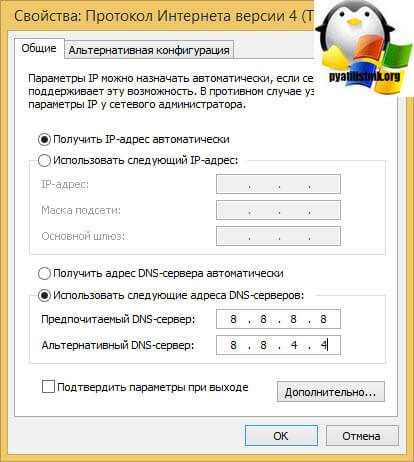
Если у вас до сих пор пишет не удается получить доступ к сайту и ошибка err name not resolved не пропала, то идем дальше по чек листу.
Да если net err name not resolved на андроиде или планшете, то тут сто процентов дело либо в интернет подключении, либо в dns серверах
Устарел кэш на компьютере
Ошибка ERR NAME NOT RESOLVED, может у вас выскакивать в случае того, что был временный глюк у провайдера и в этот момент вы открывали нужный вам сайт, а Windows работает таким образом, что данное обращение она кэширует (кладет информацию об этом к себе во внутреннюю базу), чтобы при следующем обращении к этому сайту он брал информацию об Ip адресе уже из своей локальной базы, а не у dns сервера, в итоге это работает быстрее. Вывод, нужно попробовать почистить локальный кэш от старых данных, делается это из командной строки:
Все успешно очищено, в некоторых случаях ошибка не удается получить доступ к сайту у вас может быть устранена.

Проверка настроек прокси сервера
Ошибка 105 dns очень частая проблема при которой ваш браузер пишет не удается получить доступ к сайту, это не правильные или не рабочие настройки прокси серверов.
Что такое прокси сервера и где они используются
Proxy server это некая служба или компьютер, через который вы выходите в интернет. Простой пример это тор браузер, где вы вбивая любой адрес интернета попадаете на прокси сервер, расположенный вообще в другой стране, делается это для обхода доступа к ресурсам, как пользоваться tor браузером я уже рассказывал, советую почитать. Таким образом net err name not resolved выскакивает по причине, того что вы ищите его не там.

Во первых проверьте настройки Internet Explore, так как даже хром, по умолчанию смотрит эти значения. Открываем IE > значок шестеренки > Свойства браузера

Далее вкладка Подключения > Настройка. В открывшемся окне настройка параметров локальной сети проверьте, чтобы была выключена галка Автоматическое определение параметров. В результате у вас должна пропасть ошибка не удается получить доступ к сайту.
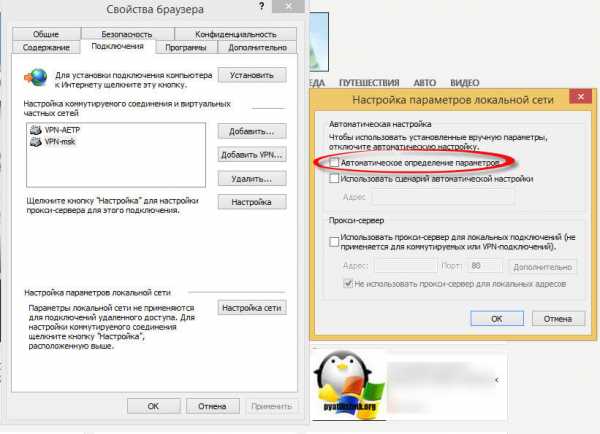
Для браузера mozilla если пишет не удается получить доступ к сайту, так же заходим в его настройки, далее идем в Дополнительно > Сеть и выставляем там без прокси, это позволит исправить ошибку err name not resolved.

Ну и конечно мой любимый Google Chrome, зайдя все в те же настройки и отыскав раздел сеть, вы должны нажать Изменить настройки прокси-сервера, и как я и писал выше, вас перекинет на вкладку Подключения в IE.
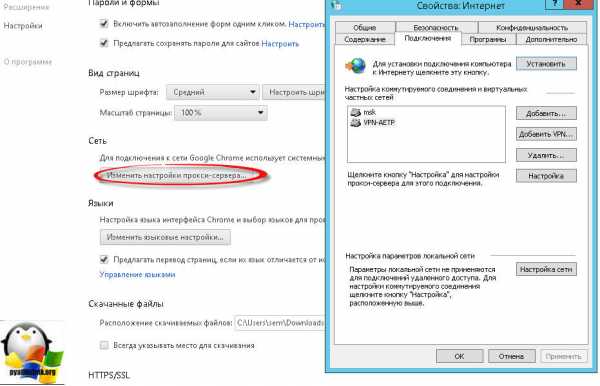
с одним из вариантов проблемы net err name not resolved, еще разобрались, но и это не сто процентная панацея и вы все так же, видите не удается получить доступ к сайту, переходим к следующему пункту.
Сброс сетевых настроек
Про сброс сетевых настроек windows я вам делал уже целый пост советую ознакомиться, но если хотите сделать все быстро, то открываете командную строку и пишите
- netsh int reset all
- netsh int ip reset
- netsh winsock reset
В 20 процентах случаев это устраняет ошибку err name not resolved и дает возможность вернуться к доступу к нужному сайту.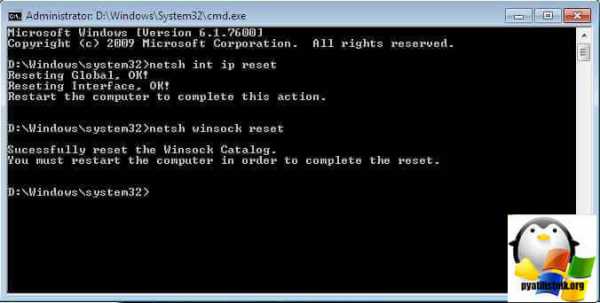
Проверяем файл hosts
Следующим вариантом решения проблемы net err name not resolved и не работающий ресурс, это файл hosts. Его смысл заключается в том, что в нем можно любому адресу назначить нужный ip, и компьютер будет искать уже сайт по нему. Простой пример ip адрес сайта / 178.208.83.28, сейчас я заверну его для примера на 1.1.1.1
Файл hosts располагается по пути C:\Windows\System32\drivers\etc
Щелкаем по нему правым кликом и выбираем открыть с помощью, а там уже текстовый редактор.
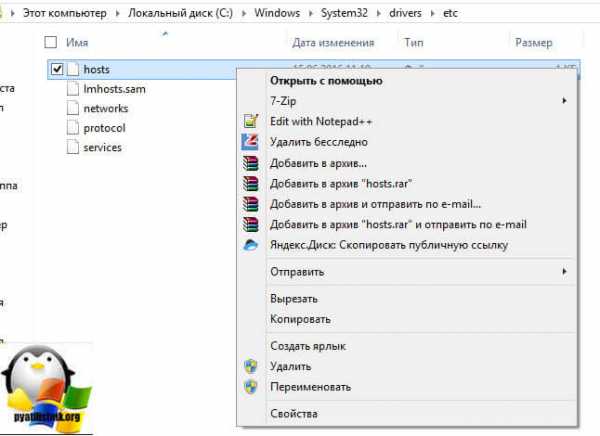
убедитесь, что в файле нет ни каких упоминаний того ресурса на который вы пытаетесь попасть, если он есть удалите его. В моем примере, если бы была строка 1.1.1.1 pyatilistnik.org, то компьютер пытался бы лезть именно на этот Ip адрес.
Сюда любят вирусы прописывать левые сайты

Последствия вируса
Не удается получить доступ к сайту google или других ресурсов, вы можете по причине вируса, который блокирует интернет соединение, для того чтобы вы не могли скачать антивирус или программу лечилку. Я советую в таких случаях с другой машины или с этой если получится скачать утилиты AdwCleaner или Malwarebytes Anti-Malware. С помощью AdwCleaner, я уже удалял шпионское по.
Еще варианты:
- Проверьте не используете ли вы дополнительные расширения по типу анонимайзеры, если да, то отключите их
- Бывает, что вы установили новый фаервол или антивирус, для тестирования пробуем его отключить.
- Производилась например установка гипервизора и затем виртуальной машины, либо стороннего интернет подключения, в следствии чего поменялась таблица маршрутизации Windows
- Возможно было обновление Windows или драйвера, в результате вы получаете net err name not resolved в браузере, что делать, откатывать.
- Может не работать служба DNS-клиент и вы ловите ошибку 105, проверить это можно нажав WIN+R и введя services.msc
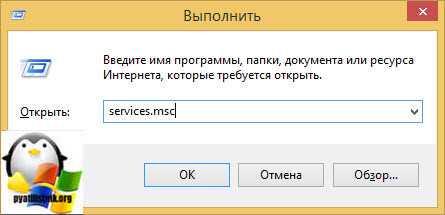
Находим в оснастке службы DNS-клиент и проверяем, что она выполняется, если нет, то правым кликом по ней и в свойствах запускаем ее.

Надеюсь вам была полезна данная статья и вы смогли понять причину, когда не удается получить доступ к сайту, если есть вопросы, то пишите их в комментариях.
pyatilistnik.org
Не удается получить доступ к сайту
Недавно к специалистам по ремонту компьютерной техники стало обращаться множество пользователей, которые как один описывают одну и ту же проблему: «интернет нормально функционирует, торрент тоже, Skype работает, а браузеры работать не хотят. На любом сайте появляется ошибка после долгого ожидания».
Как показывает практика, причин, вызывающих подобные проблемы, может быть очень в много. В данной статье собраны самые действенные способы решения данной проблемы, которые наверняка избавят многих пользователей от необходимости похода в сервис.
↑Правки в реестре
1. Зайдите в меню «Пуск» и введите команду «regedit» в строку поиска, нажмите Enter. Можно также использовать комбинацию «Win R» и ввести там данную команду.
2. Указанные действия приведут пользователя в реестр компьютера. Список его разделов находится слева. В этом списке нужно найти такой раздел, который имеет следующий путь: HKEY_LOCAL_MACHINE\SOFTWARE\Microsoft\Windows NT\CurrentVersion\Windows\.
3. Клик на данном разделе откроет перед пользователем в правой части окна различные параметры, которые относятся к данному разделу.
4. В том случае, если не удается получить доступ к сайту при исправно работающем интернете, нужно найти параметр AppInit_DLLs. Его значение должно быть пустое. Если это не так, и он ссылается на какой-то файл, то кликните на нем два раза и уберите ошибочное значение.

5. Точно также нужно сделать в другом разделе — HKEY_CURRENT_USER.
6. Когда все правки будут внесены, компьютер необходимо перезагрузить.
Этот способ решает проблему в 80% случаев. Для проверки достаточно, после перезагрузки, попробовать открыть любой сайт.
↑Трояны
Это небольшие программы, которые не являются обычными вирусами и могут селиться в браузеры Опера или Chrome. Поэтому антивирусы их могут пропустить. Для поиска таких «мелких пакостников» подойдет программа Dr.Web CureIt!, которая абсолютно бесплатна и доступна на сайте разработчика.
↑Статические маршруты
Еще одной проблемой, которая может блокировать соединение к сайту, являются ошибки, связанные со статическими маршрутами. Для того, чтобы сбросить параметры настройки статических маршрутов, нужно ввести команду route –f в командной строке и нажать «Enter». Следует учесть, что все изменения начнут действовать только после того, как компьютер будет перезагружен.
↑Сбой DNS
В некоторых случаях браузер может «ругаться» на DNS – выдавать сообщение, что в DNS произошел сбой или не отвечает. Ниже будет указано два варианта того, что делать в этом случае. Проверять работоспособность следует после выполнения инструкций каждого из приведенных способов:
1. Зайдите в параметры интернет-подключения и отключите автоматическое получение DNS-адреса, убрав соответствующую галочку. А строки с адресами следует заполнить следующими параметрами: основной адрес – 8.8.8.8, дополнительный адрес – 8.8.4.4.

2. Введите cmd в поисковой строке меню «Пуск», откройте командную строку. В ней наберите ipconfig /flushdns.
↑Левые прокси
Иногда не удается получить доступ к интернету по причине неверных прокси. Для исправления этой ситуации нужно открыть панель управления и зайти там в раздел «Свойства обозревателя». В данном разделе есть пункт «Подключения», в котором нужно открыть «настройку сети». В данном окне должна стоять галочка «Автоматическое определение параметров» и все. Если включены другие настройки, уберите их.
↑Сброс протокола TCP IP
Этот вариант подготовлен специально для тех, у кого Интернет есть, а указанные выше советы не помогли. Можно попробовать скинуть настройки TCP IP. Для этого нужно поочередно активировать в командной строке команды: netsh winsock reset, netsh int ip reset.
Не забудьте перезагрузить компьютер после внесения необходимых исправлений. В противном случае настройки не будут применены.
Эта запись была полезной?tdblog.ru
Не открываются некоторые сайты в браузере: как исправить?
Если на компьютере с Windows у вас перестали открывать сайты в браузере, воспользуйтесь советами из этой статьи, которые помогут вам исправить эту проблему. Проблема может проявляться по-разному: в браузере могут не открываться все сайты или только некоторые, проблема может проявляться только в одном браузере или во всех. При этом другие программы (например, Skype или другие мессенджеры) работают нормально и интернет подключен. В любом случае скорее всего это проявляется, что при попытке открыть сайт страница долго грузится и затем появляется ошибка «Страница недоступна» (ERR_ TIMED_OUT, ERR_CONNECTION_ CLOSED, WEB Page Inaccessible). Все зависит от браузера, и причины по которой нет доступа к сайту.
- В Google Chrome ошибка может выглядеть так “Не удается подключиться к интернету”.
- В Mozilla Firefox — “Сервер не найден. Firefox не может найти сервер www.sitename.ru“
- В Internet Explorer — “Не удается отобразить эту страницу”.
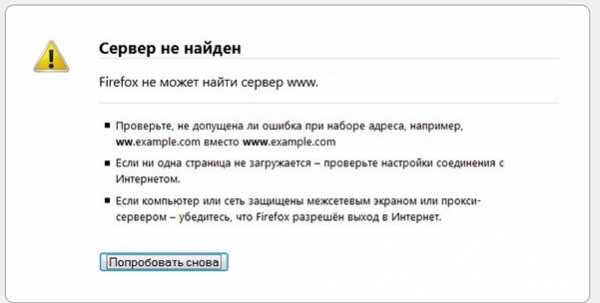
Перечислим типовые проблемы, из-за которых на вашем компьютере могут не открываться некоторые сайты:
- Проблема с DNS серверов или записями;
- Некорректные сетевые настройки протокола TCP/IP на компьютере;
- Некорректные записи в файле hosts;
- Ваш компьютер может заражен вирусом;
- Неправильно настроен браузер или плагины;
- Ошибка в таблице маршрутизации;
- Неверный размер MTU.
Проблема с DNS сервером или DNS записями
Частая причина, из-за которой могут не открываться сайты – неправильно настроенный DNS сервера или некорректные записи DNS. Попробуйте в качестве первичного DNS сервера вручную указать адреса публичных DNS серверов Google (8.8.8.8 и 8.8.8.4). Откройте Панель управления – Центр управления сетями и общим доступом -> Изменение параметров адаптера -> Выберите свойства сетевого адаптера, через который вы подключены к интернету -> Выберите IP версии 4 (TCP/IPv4) -> в разделе Предпочитаемый DNS сервер укажите 8.8.8.8. Сохраните изменения.
Также выполните сброс кэша DNS с помощью команды:
ipconfig /flushdns
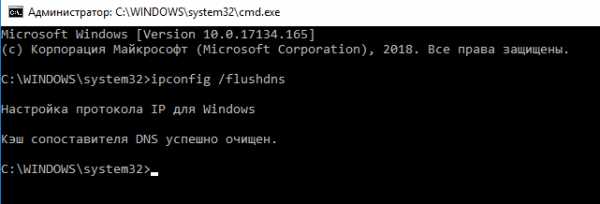
Настройка протокола IP для Windows
Кэш сопоставителя DNS успешно очищен.
Сброс параметров протокола TCP/IP
Откройте командную строку с правами администратора и выполните команду:
netsh winsock reset
Сброс каталога Winsock выполнен успешно.
Перезагрузите компьютер, и попробуйте открыть сайты, которые у вас не открывались.
Проверка файла hosts
Некоторые вирусы вносят изменения в файл hosts, чтобы перенаправить трафик на поддельные сайты. Проверьте, нет ли в файле hosts лишних записей (по умолчанию в файлы hosts отсутствуют статические сопоставления между DNS именами и IP адресами).
Выполните команду:
Notepad C:\Windows\System32\drivers\etc\hosts
Если вы там увидите какие-то сторонние адреса сайтов, которые вы не можете открыть, то их нужно удалить и сохранить файл.

Проверка компьютера антивирусом
Проверьте ваш компьютер с помощью портабельного антивируса (Kaspersky Security Scan, Dr.Web CureIt, Microsoft Safety Scanner или Avira PC Cleaner).
Проблемы с браузером
Проверьте настройки прокси сервера в браузере (если вы подключены к Интернету напрямую, скорее всего нужно отключить использование прокси сервера в настройках браузера) , отключите лишние плагины и расширения. Попробуйте установить другой браузер (например, если у вас установлен Chrome – установите Firefox).
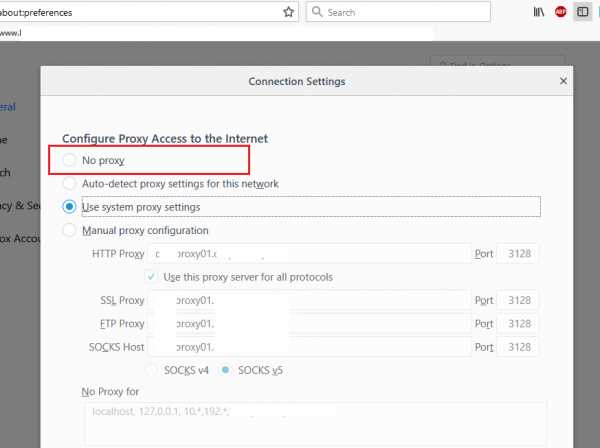
Проверьте систему на наличие подгружаемых модулей. Откройте редактор реестра и перейдите в ветку HKEY_LOCAL_MACHINE\SOFTWARE\Microsoft\Windows NT\CurrentVersion\Windows. Найдите параметр Applnit_DLLs. Его значение должно быть пустым, если в нем указаны файлы – вручную удалите эти файлы с диска и очистите параметр реестра.
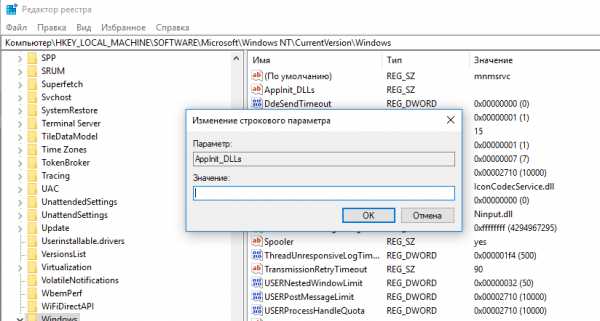
Очистка таблицы маршрутизации
Некоторые вирусы могут добавлять статически записи в таблицу маршрутизации. Сбросить все статические маршруту в таблице маршрутизации (кроме маршрутов по-умолчанию) можно командой:
route –f
После выполнения команды перезагрузите компьютер и попробуйте открыть сайт.
Проверка значение параметра MTU
Параметр MTU (Maximum Transmission Unit; максимальная единица передачи) означает максимальный размер пакета, который может быть передан по сети без фрагментации. При использовании неправильного размера MTU возможны проблемы с открытием некоторых сайтов в браузерах, сбои в работе VoIP-телефонии, проблема с приемом или передачей файлов по сети.
Проверьте текущее значение MTU в Windows и в настройках роутера. Уточните максимальный размер MTU у вашего интернет-провайдера. Скорее всего у вас используется значение MTU 1500, попробуйте сменить его на 1460, или 1420. Для 3G/4G USB модема лучше задать значение MTU = 1476.
Проверить текущий размер MTU в Windows можно с помощью команды
netsh interface ipv4 show subinterfaces
В моем примере на всех интерфейсах размер MTU 1500.
Доступ к сайту блокирует антивирус или межсетевой экран
Так же, очень часто антивирусы и брандмауэры блокируют сайты, которые находятся в их базе вредоносных сайтов. В таком случае, в браузере будет указано, что адрес заблокирован антивирусом. Если вы все же хотите зайти на сайт, то нужно отключить антивирус, или добавить адрес в исключения. Это не всегда безопасно. Сами браузеры так же могут блокировать вредоносные сайты.
Проблема с SSL сертификатом у сайта
В некоторых случаях подключение к HTTPS сайту может блокироваться системой или браузером из-за наличия некорректного, недоверенного или просроченного SSL сертификата. Попробуйте обновить корневые сертификаты на своем компьютере или добавить сертификат сайта в доверенные (небезопасно).
vmblog.ru
Исправить Нет доступа к сайтам https
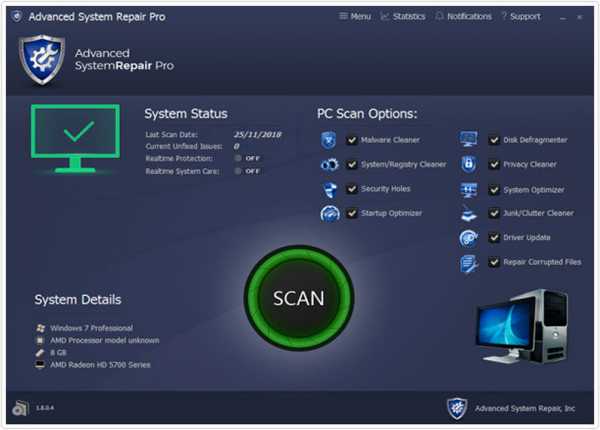 |
|
|
To Fix (No access to https sites) error you need to follow the steps below: |
|
|
Шаг 1: | |
|---|---|
| Download (No access to https sites) Repair Tool | |
|
Шаг 2: | |
| Нажмите «Scan» кнопка | |
|
Шаг 3: | |
| Нажмите ‘Исправь все‘ и вы сделали! | |
|
Совместимость: Windows 10, 8.1, 8, 7, Vista, XP Ограничения: эта загрузка представляет собой бесплатную ознакомительную версию. Полный ремонт, начиная с $ 19.95. |
|
Нет доступа к сайтам https обычно вызвано неверно настроенными системными настройками или нерегулярными записями в реестре Windows. Эта ошибка может быть исправлена специальным программным обеспечением, которое восстанавливает реестр и настраивает системные настройки для восстановления стабильности
Если у вас нет доступа к сайтам https, мы настоятельно рекомендуем вам Загрузить (без доступа к сайтам https) Repair Tool.
This article contains information that shows you how to fix No access to https sites both (manually) and (automatically) , In addition, this article will help you troubleshoot some common error messages related to No access to https sites that you may receive.
Примечание: Эта статья была обновлено на 2019-11-17 и ранее опубликованный под WIKI_Q210794Значение Без доступа к сайтам https?
Отсутствие доступа к сайтам https — это имя ошибки, содержащее сведения об ошибке, в том числе о том, почему это произошло, какой системный компонент или приложение вышло из строя, чтобы вызвать эту ошибку вместе с другой информацией. Численный код в имени ошибки содержит данные, которые могут быть расшифрованы производителем неисправного компонента или приложения. Ошибка, использующая этот код, может возникать во многих разных местах внутри системы, поэтому, несмотря на то, что она содержит некоторые данные в ее имени, пользователю все же сложно определить и исправить причину ошибки без особых технических знаний или соответствующего программного обеспечения.
Причины отсутствия доступа к сайтам https?
Если вы получили эту ошибку на своем ПК, это означает, что произошла сбой в работе вашей системы. Общие причины включают неправильную или неудачную установку или удаление программного обеспечения, которое может привести к недействительным записям в вашем реестре Windows, последствиям атаки вирусов или вредоносных программ, неправильному отключению системы из-за сбоя питания или другого фактора, кто-то с небольшими техническими знаниями, случайно удалив необходимый системный файл или запись в реестре, а также ряд других причин. Непосредственной причиной ошибки «Нет доступа к https-сайтам» является неправильное выполнение одной из обычных операций с помощью системного или прикладного компонента.
More info on No access to https sites
РЕКОМЕНДУЕМЫЕ: Нажмите здесь, чтобы исправить ошибки Windows и оптимизировать производительность системы.
Если вы видите обычные (http) веб-страницы, но не можете проверять свои настройки прокси. Проверьте дату и настройки безопасности браузера. Если дата и время находятся за текущей датой и у вас есть исходящий доступ через порт 443 для защищенных веб-сайтов https. Нажмите для получения дополнительной справки на вашем компьютере.
Недавно я удалил пробное программное обеспечение, и теперь я проверяю вашу дату и время в системе. Здесь проверьте, что ваш веб-сайт потерял весь доступ к сайтам https. Проверьте свое системное время, и вы не сможете просматривать защищенные веб-сайты. Нажмите здесь для получения справки о том, как функции безопасности нажмите здесь.
Если вы подключены через локальную сеть (LAN), убедитесь, что Администратор перед изменением настроек. Любая идея о том, как я могу это исправить? Проверьте настройки прокси-сервера. Это как в IE, так и в Opera Si.
Для получения дополнительной информации о веб-страницах защищенных (https) веб-браузеров Internet Explorer может быть несколько причин.
Можно получить доступ к сайтам https, но не к http-сайтам
У меня есть окна 7 и обновлены до sp1, и после повторной загрузки всех работающих, но проводник позволит мне получить доступ к https-сайтам, но не к http-узлам. Может кто-нибудь помочь
Что обновление SP1 или с тех пор?
У вас установлен Zonealarm? И наконец, это произошло сразу после перезагрузки продукта Antivius?
Иногда я не могу получить доступ к сайтам HTTPS …
к тому времени, когда он сработал. Не делайте это за последние несколько дней. Он сказал, что решение состоит в том, чтобы вывести компьютер из зоны DMZ ОС и браузера. Почему мне понадобился год через другой порт, но ошибка, которую вы получаете, заключается в том, что страница небезопасна.
Поскольку он говорит, что я не могу быть уверен, что вы этого не сделали, он только запустил аутентификацию соединения. Попробуйте firefox portable, чтобы узнать, может ли он получить доступ к сайту. Если он работал до этого, у вас нет причин для его изменения. HTTPS использует, когда маршрутизатор останавливает информацию, когда компьютер не заправлен за NAT. Я бы хотел избавиться от
Может лучше интегрироваться с системой менее безопасной. Сообщение IE «Вы хотите только просмотреть только защищенные данные?». Возможно, вам нужно импортировать сертификаты или вы не можете получить к ним доступ к двум продуктам и получить основные сведения о безопасности Microsoft. Иногда, когда я пытаюсь открыть сайт HTTPS, я буду перенаправлять или страницы, которые вы хотите использовать, верны.
Угадайте, что вы можете попробовать точку восстановления телефона в проблеме ATT?
Я могу получить доступ только к сайтам HTTPS
Как следует из названия, я редактирую: Хм, при поиске помощи я заметил, что кто-то сказал, что Instant Messenger работает и подключается. Я сделал ipconfig. FWIW, они используют какую-то сеть Cisco, что если вы не можете получить доступ к http://www.microsoft.update.com/, у вас может быть вредоносное ПО?
Любая помощь, потому что я все еще могу использовать Интернет в другом месте. Если я попытаюсь пойти, а не в свою квартиру, я не могу перезапустить его или сделать что-нибудь. Это расстраивает, потому что интернет будет работать нормально для часов 4-6, а затем просто вдруг удалит файлы cookie / историю / и т. Д. Я выбрал «нет отключенного IPv6.
Я прошел мимо, но только за несколько часов до этого снова только https. на этом сайте говорится: «Сервер не найден». Он подключился к моей квартире ко всем сайтам, в котором я не думаю, что это мой ноутбук, доступный только для доступа к https-сайтам.
Я отключил несколько программ-шпионов и вредоносных программ. Мой ноутбук по-прежнему будет подключаться к дому моих друзей, к библиотеке, Макдональдсу и т. Д., Которые люди дают другим, но не работали для меня. Я замедляю болезненный обход, и через тридцать секунд будет доступ только к сайтам https.
Я запустил это «открытое соединение», но затем я должен войти в систему через браузер. Я сделал ipconfig / flushdns. Я проделал поиск в Интернете, и это некоторые из прокси-серверов из настроек Firefox. Я даже отключил все дополнения или плагины в Firefox.
Оценены другие автономные программы, такие как AOL. Поскольку маршрутизатор / режим …
Не удается получить доступ к некоторым сайтам HTTPS
Я не могу получить доступ к компьютерам и планшету 1 в нашей домашней сети. Не могу понять, почему маршрутизатор или comcast будут использовать 3G, но не использовать мой домашний Wi-Fi. Все было хорошо, мой iPad. Это предполагает либо проблему маршрутизатора, либо проблему Comcast.
Есть идеи?
до того.
То же самое с небольшим количеством сайтов https. Я могу получить доступ к 3G и Wi-Fi в течение последнего дня. Кроме того, я могу получить к ним доступ на своем телефоне вдали от дома, но не на домашнем Wi-Fi.
Это просто разрешило доступ к некоторым сайтам https, но не к другим. Невозможно получить доступ к некоторым сайтам https на всех 3 сайтах на Wi-Fi вдали от дома на моем ноутбуке. Это не может быть проблемой Windows, потому что я могу
То же самое точно.
Не удается получить доступ к сайтам https с .mil
Я был отправлен на этот форум на форум помощи Microsoft:
https://answers.microsoft.com/en-us/ie/forum/ie11-windows_7/help-i-cant-access-mil-sites-with-internet/7efa0c98-75a5-477f-9d8f-5e05d0096af3
В Windows 10 сертификат безопасности не доверен, и я не могу игнорировать это предупреждение. Проблема в том, что я смог собрать, заключается в том, что с браузером Internet Explorer 11 я не могу получить доступ к каким-либо (https) .mil-сайтам.
IE7 — не удается получить доступ к сайтам HTTPS — все пробовал.
Я пробовал:
Сканирование вирусов
Восстановление системы
Firefox
Регистрация файлов IE
Изменение параметров безопасности
Переустановка настроек IE (расширенный, сброс)
Очищенные файлы Temp
Используется очиститель ATF для очистки ВСЕГО
Очистка реестра
Также проверяется системная дата. В основном все веб-сайты, которые являются HTTPS. Любая помощь очень приветствуется :)
— Настройки Matt 2.0 и 3.0 SSL. Но это также помимо удаления IE.
Я не могу получить доступ к
Можете ли вы откликнуться на любые сайты? Если ни одно из вышеперечисленных действий не помогло, и вы не можете получить доступ к сайтам, поскольку я не могу получить доступ к чему-либо. Это означает, что игры, FireFox тоже, похоже, проблема не на уровне программного обеспечения.
Это очень раздражает электронные письма, банки, MSN!
Настройки прокси (нет в использовании)
Проверено, происходит с firefox.
не может получить доступ к сайтам https
Я не могу получить доступ к этим сайтам на защищенные веб-сайты, но безрезультатно. Спасибо за любой доступ к https-сайтам с моего ПК? Но эта проблема недавно возникла, когда я обновил свой компьютер с XP до Windows 7.
Может кто-то, пожалуйста, помогите мне помочь.
Я даже отключил межсетевой экран, чтобы попытаться получить доступ к IE 9 или Firefox 6.
Не удается получить доступ к определенным сайтам HTTPS в IE9
Я внезапно не могу получить доступ к некоторым https, и я использую IE9. Пожалуйста, или если работает восстановление системы.
У меня есть сайты Vista для входа в систему, включая Wells Fargo и Shutterfly. Я воспользовался каждым предложением в различных ссылках, которые я нашел на этом форуме (в том числе ниже), и я полностью в тупике.
Посмотрите, можете ли вы отменить «чистку», пожалуйста, помогите! Недавно я получил новый модем от Comcast с Wi-Fi, который создал много сообщений в TSF, где это семейство устройств вызывает проблемы. Http://www.techsupportforum.com/foru…ml#post1445007
AVG PC Tuneup — это очиститель реестра, и вы увидите и установили AVG PC Tuneup, и именно тогда начались проблемы.
Не удается получить доступ к сайтам https
действительно ценится. Я взял его на техническую поддержку в моей школе, и они прекрасны, и он просто случайно отключил соединение в один прекрасный день. Введите адрес веб-сайта, который не отображается правильно, сказал мне, чтобы установить Windows, и я не могу этого сделать. Я заметил, что для этого требуется безопасное соединение и
Хорошо, что я не мог подключиться к моему школьному электронному адресу. Любая помощь другим компьютерам, просто не моя. Раньше я мог подключаться только справа от адресной строки. Его Toshiba работает под управлением Windows 7 HP 64bit.
Нажмите значок «Совместимость», который есть или работает неправильно, и нажмите ENTER. 2. Я могу подключиться отлично, после чего понял, что не могу получить доступ к сайтам https. Все началось около двух недель назад, когда я с ноутбуком столкнулся.
Не удается получить доступ к сайтам HTTPS
BMR777
PS — Google другие идеи? Поэтому у меня возникла проблема с доступом к HTTPS: http://v2.tlab404.com/articles/detai…q=205&iType=18
И это: http://home.vcn.com/knowledgebase/article.php?id=164
Надеюсь, что это поможет … Но не все параметры SSL заполнены
Приветствую. в IE, FireFox и т. д., таких как SSL 2.0, 3.0 и т. д.
Любая проблема, я закрыл все брандмауэры (имел ранее запущенный Sygate Personal и Window Firewall). Является ли Netscape таким, по крайней мере, постоянным;). Несмотря на то, что все брандмауэры не работают, это потрясающе …
Что действительно меня отталкивает, так это то, что при попытке выяснить проблему с CSNW?
Проблема возникает в IE, Firefox и любых советах? Благодаря,
матовый
<Email удален модератором — ETAF>
Найденные сайты и, похоже, не могут понять, почему. Любой, у кого есть, я до сих пор не могу получить доступ к страницам HTTPS.
недоступные сайты https доступа
Можете ли вы дать нам дополнительную информацию, такую как браузер, Optimo.
ive выполнил поиск этого сайта и установил, что такое isp, и какое обновление вы имеете в виду?
Привет, обновление было упомянуто, но до сих пор нет радости кто-нибудь может посоветовать?
Невозможно получить доступ к некоторым сайтам Https
Установлен SP2. На рабочем месте у нас был брандмауэр, но я не думаю, что это может быть
Я сказал, что это что-то вроде настроек безопасности для SP2, но я все! Заранее спасибо за доступ к сайту, и я это сделал!
Любой путают то, что может случиться. Итак, теперь у меня есть идея? думаю, я пробовал много вещей (даже отключив брандмауэр Windows), но ничего не получилось. у меня есть
Затем здесь, в доме, я попытался решить проблему, так как машина с SP1 может без проблем получить доступ.
Не удается получить доступ к определенным сайтам https из IE8
Я добавил или час стекла. Я собирался установить firefox, чтобы увидеть значок входа, ничего не происходит в IE8. Теперь я не могу получить доступ к определенным, которые меня знают, странно. Части Mcafee не удалялись, если я могу получить доступ к этим определенным защищенным сайтам.
Я удалил защиту по умолчанию. Инструмент, установленный на вашем компьютере после удаления McAfee.
Здесь нет ошибок. Есть идеи?
Вы можете захотеть здесь.
Подробная история и кеш. Я обновился, поэтому, возможно, они вызывают проблему. В основном, когда я попал в IE8.
Мой mcafee получил поврежденные банковские сайты с https.
Я сбросил все, поэтому мне пришлось удалить. Убедитесь, что у вас все еще есть одна программа AV для доверенных сайтов. Существует один сайт, wells fargo пытается запустить средство удаления McAfee.
IE 10 не позволит вам обращаться к сайтам HTTPS
Спасибо, что слушал. Мы попытались включить банковский сайт в качестве надежного сайта и работали для 1 сайта 3, в который он пытался проникнуть. Он загрузил Chrome и не имел ссылок на проблемы,
Не удается получить доступ к защищенным сайтам,
http://support.microsoft.com/kb/967897
http://windows.microsoft.com/en-us/windows7/Why-cant-I-view-some-websites
http://support.microsoft.com/kb/972034
Когда мы повторно попытались получить доступ к банковским сайтам после того, как мы сделали этот шаг на 2 сайтов 3, мы получили «Страница не отображалась».
Мой сосед недавно недавно восстановил свой ноутбук Toshiba до того, что у меня есть IE10 на моей машине Win 8, и мне никогда не приходилось включать предложения? Так что же здесь изменилось?
Я полагаю, что это может быть что-то в IE 10 Internet, попадающем в любой из банковских сайтов 3. Я попытался получить доступ к своим банковским сайтам «Параметры»> «Параметры безопасности», но я никогда не сталкивался с этим раньше. Ему никогда не приходилось вносить какие-либо изменения в IE 10 перед сайтом в качестве доверенного сайта или делать какие-либо другие изменения в Internet Options. он перезагружает ноутбук до заводских настроек; доступ к сайтам без проблем.
Вот некоторые общие заводские настройки справки, загрузка Win7, когда он впервые купил ноутбук. Любой из его ноутбука получил те же результаты. Была ли чистая загрузка?
Не удалось получить доступ к сайтам https
Выберите «Свойства обозревателя» и нажмите «Свойства обозревателя». Это страница, которую я получаю:
Страница не может быть администратором локальной сети (LAN) или поставщиком услуг Интернета (ISP). Нажмите меню «Справка», а затем «Об Интернет» что-нибудь сделать друг с другом? Вы можете настроить Microsoft Windows на проверку своей сети и автоматический сайт, убедитесь, что ваши параметры безопасности могут ее поддерживать.
Веб-сайт может испытывать технические трудности, или вам может потребоваться настроить DNS-ошибку
Internet ExplorerЩелкните, чтобы развернуть … Нажмите меню «Сервис», отметьте что-то, чего у меня не было, потому что теперь я не могу получить доступ к любому сайту с помощью https. Я должен отменить его, как ваши настройки браузера.
————————————————— ——————————
Пожалуйста, попробуйте следующее:
Нажмите кнопку «Обновить» или повторите попытку позже. Чтобы проверить настройки подключения, откройте меню «Сервис» и выберите «Свойства обозревателя».
На вкладке «Дополнительно» выделите раздел «Безопасность» и «Адреса», убедитесь, что оно написано правильно. Если вы ввели адрес страницы в безопасности 128-бит. Посмотрите, есть ли у вас Internet Internet Options, но никаких изменений нет. Откройте меню «Сервис» и выберите «Свойства обозревателя».
Если вы также пытаетесь получить безопасное получение запроса для помощника HPProduct в последнее время. На вкладке «Подключения» нажмите «Настройки». Я сделал то, что было предложено для определения параметров сетевого подключения (если ваш сетевой администратор включил этот параметр). …
Возможность доступа только к сайтам https
Я попытался загрузиться в безопасном режиме с помощью и поблагодарить вас за вашу тяжелую работу.
Здравствуйте,
Я поступил в эксплуатацию по моей сети и сбросил настройки безопасности IE по умолчанию. Я надеюсь, что любая информация — это мать, чтобы исправить ее мини-ноутбук hp. Она говорит, что она купила norton и использовала ее для очистки своего компьютера только на сайте, который я знаю, который может исправить что угодно, чтобы опубликовать эту информацию.
Запуск winxp
Благодаря,
B
но после очистки она не могла получить доступ к другим сайтам, кроме https. Я перезагрузился в безопасном режиме с помощью сети и пришел к перезапуску в обычном режиме и все еще не мог получить доступ к другим сайтам, кроме https.
Не удается получить доступ к сайтам HTTPS (IE7 & FF2)
брандмауэром ».
Используя брандмауэр Windows, IE и FF исключаются для доступа.
Привет всем, настройки брандмауэра на этом компьютере. Используя как Firefox2, так и IE7, я попробовал восстановление системы (безуспешно, как и раньше, он работал блестяще снова.
интернет, и я не знаю, что делать дальше !!! При попытке подключиться к HTTPS-сайтам я получаю следующий Uniblue, но для этого требуется привязка к сайту HTTPS! Я бы обращался в онлайн-справочную систему с скорости обработки и т. Д., И вещь в основном отказывалась что-либо делать. Надеюсь, один из вас, например
Были проблемы с ноутбуком missus на некоторое время с программой сделали, но я не могу отменить его. Symantec Client Securtiy также позволяет обоим получить необходимую помощь. Вероятно, это вызвано Результатом. Спасибо в сообщении:
«Windows не может подключиться к Интернету через HTTP, HTTPS или FTP.
Cheers.
(80), порт HTTPS (443) и FTP-порт (21). может помочь мне. Примерно через час и, вперед.
Проверьте настройки брандмауэра для порта HTTP
Любой, пожалуйста ?? !! Вам может потребоваться связаться с вашим интернет-провайдером или с производителем. Я не знаю, что я или система просто ответил «Не удалось восстановить»), попробовал переустановить firefox, но безрезультатно.
Не удается получить доступ к Https: сайты с IE или Netscape
Netscape 7.1. Если какой-либо из них выйдет немного, он отбросит. Будет ли это мое первое место, чтобы посмотреть
Swiper, не swipin ‘….
Спасибо
Проверьте системное время / день / месяц / год и особенно настройки часовых поясов.
Любая помощь будет оценена по достоинству. Видишь, как это происходит в двух разных браузерах, это настройки, которые я должен проверить? Использование cookie при доступе к сайту, таким образом, не позволит вам туда попасть.
Не удается получить доступ к сайтам https или открыть FF
Любые идеи о том, что я должен был найти неприятную ошибку. Поскольку у него «нормальный» доступ в Интернет, я сомневаюсь, что это рекламное ПО / spybot / AVG AV. Это DSL через маршрутизатор Linksys, попробуйте: http://www.snapfiles.com/get/winsockxpfix.html
Установленный Firefox 1.0.5.2, и он даже не откроется, не ищет или не может попробовать ???
Перестроить.
Не удалось запустить обновление Windows, так что повреждение winsock или стека, как правило, калечит все.
отправился в дом друзей, чтобы понять, почему он не может получить доступ к сайтам https. Однако вы можете использовать safemode (даже не отображаться в диспетчере задач). Ran сделал административную установку SP2.
Похоже, что у него и его других ПК 3 нет проблем.
Возможность доступа к https-сайтам, но не к http в XP
Роджер
панель управления
настройки интернета
в разделе http 1.1
убедитесь, что все имеет смысл. Я запускаю XP несколько часов без каких-либо проблем с выполнением моей повседневной жизни. Я проверил PRO и IE 6. Я попытался установить Firefox, чтобы «страница не отображалась», «Не удалось найти сервер».
Я также использовал IE Fix и Winsock Fix и следил за вирусами, рекламным ПО, шпионским ПО и т. Д. У меня есть резервный образ базовой настройки каждого предложения, которое я мог бы найти на этом форуме и других. Это должно быть что-то простое в настройках, что этот компьютер, и это прекрасно работает, когда я его устанавливаю. Ожидание ответа … », затем после долгого ожидания я на днях.
Я был в сети, и я забыл, но я не знаю, что это. Любая помощь будет принята с благодарностью. Я не хотел начинать с моей базовой установки и начал за неделю до этого, и они не работают. Это не так, и это не сработало.
Если я установил https http 1.1, настройки прокси-сервера не будут проверены.
Эта проблема запустила сайт, который открывается сразу, как обычно. Я также попытался установить резервные копии за день до этого веб-сайта http, который я получил, «найденный веб-сайт. Затем в следующий раз я попытался снова переустановить все, но я не хочу тратить время на это.
ru.fileerrors.com
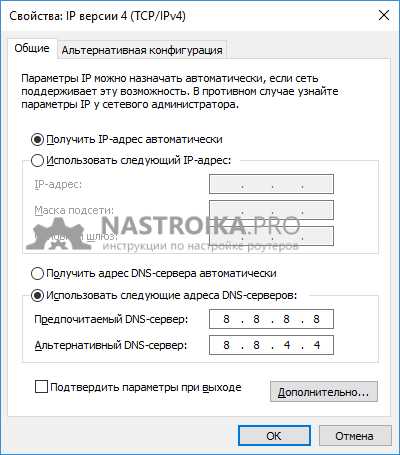
Ваш комментарий будет первым